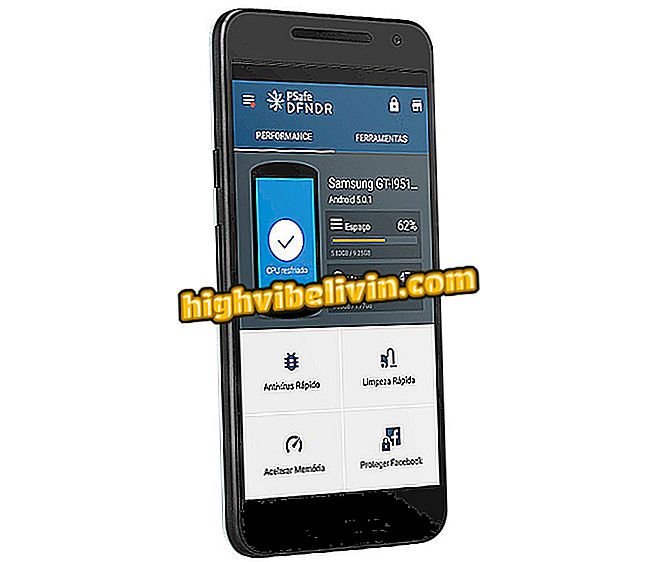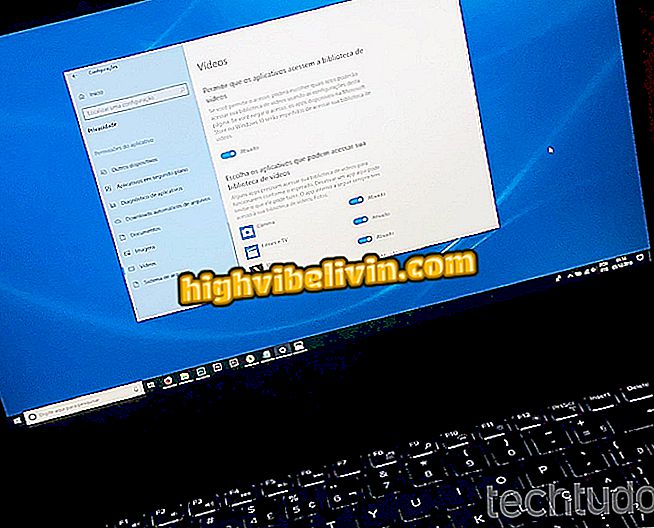Facebook: Hvordan dele profil, side, innlegg og hendelser på Android
Facebook for mobilapplikasjonen tilbyr komplette funksjoner for å dele informasjon med venner, uten bruk av en datamaskin eller den mobile nettleseren. Mange brukere vet ikke, men appen har en direkte knapp for å kopiere lenken fra profilen din eller fra noen kontakt. I tillegg kan du dele bestemte sider, hendelser, innlegg og like grupper. Benytt deg av disse tipsene for å lære hvordan du sender et bilde eller en video fra Facebook, samt favorittinnlegg som er lagret i din personlige liste.
Disse triksene er interessante å dele med kontakter i eksterne apper, for eksempel WhatsApp eller Messenger-budskap. Finn ut alt i denne omfattende veiledningen for Android-smarttelefoner.

Triks gir deg mulighet til å dele profil, grupper, sider, innlegg og til og med hendelser ved hjelp av Facebook-programmet på Android
Messenger Lite debut i Brasil; se hva han kan gjøre (eller ikke)
Del profilen din
Åpne Facebook-appen på Android-smarttelefonen din. Deretter berører du øverste høyre meny, angitt med tre linjer. Nå, velg profilen din og trykk på den lille menyen til høyre på skjermen (angitt med tre poeng) i profilen din (like under navnet). En ekstra klaff åpnes på skjermen. For å dele, berør "Kopier profilkobling". Nå må du bare sende til vennen din på messenger etter eget valg.

Kopier lenken fra profilen din og vennene til Facebook for å sende inn budbringere
Det samme kan gjøres i vennens profil, med en "kopiprofil" -meny akkurat det samme.
App: Få de beste tipsene og de siste nyhetene på telefonen din
Del hendelser
Trinn 1. I Facebook-programmet åpner du menyen (i ikonet med tre linjer) øverst til høyre og berører "Hendelser". Finn deretter arrangementet du vil dele.

Få tilgang til dine Facebook-arrangementer via Android
Trinn 2. På begivenhetssiden har du to alternativer å sende. Den første er å trykke på knappen og "Del", ideell for handlinger i Facebook selv eller eksterne apper. Det åpner en fane for å invitere venner, dele i Feed, sende inn Messenger eller flere alternativer (som åpner programskjermen for å velge hvilken som skal sendes).

Del Facebook-arrangement med venner
Trinn 3. Den andre skjemaet tjener også til å sende inn andre apper, med direkte link til arrangementet. For å gjøre dette, trykk på menyen med tre prikker og velg "Kopier lenke". Send bare det til vennene dine i samtalen.

Kopier Facebook-eventlinken for å sende til venner
Del Facebook-sider
Trinn 1. Gå til Facebook-siden via mobil. Du har også to måter å sende den til vennene dine. Den første er ved "Del" -knappen. En fane med alternativer for å dele i din feed (Skriv et innlegg) eller "Send som en melding" (i Messenger) åpnes.

Del en Facebook-side for Android
Trinn 2. Det andre alternativet er interessant å dele med venner i eksterne applikasjoner som WhatsApp. For å gjøre dette, trykk på menyen angitt med tre prikker øverst til høyre på siden. Velg deretter "Kopier lenke". Et vellykket varsel vil bli vist. Bare send inn samtalen.

Kopier direkte lenken fra en Facebook-side
Del innlegg
Trinn 1. Har du funnet noen interessante innlegg i din Feed? Deretter, ved å klikke på "Del" -knappen, vil du se alternativene for "Del nå" (hurtig innlegg), "Skriv inn innlegg" (for å legge inn på profilen din med en personlig bildetekst) eller "Send som en melding" .

Del en Facebook-post per melding eller feed
Trinn 2. Hvis du vil sende til andre budbringere, trykker du på "pil" -ikonet for å se fanen full innleggsfunksjoner. På slutten av listen vil det være "Copy Link" -alternativet. Bare lim inn i samtalen du foretrekker med kontaktene dine.

Kopier lenken fra Facebook-innlegg for å sende inn budbringere
Del grupper
Trinn 1. Finn gruppen du vil sende til venner i eksterne apper eller på Facebook. Trykk så på "Info" -knappen. Velg delingsikonet øverst til høyre på skjermen.

Del Facebook Grupper
Trinn 2. Til slutt må brukeren bare finne hvilken app som skal deles. I dette eksemplet ble Facebook Messenger brukt. Kontakten vil motta en link for å få tilgang til gruppen på en praktisk måte.

Send Facebook-grupper til eksterne apper
Del bilder og videoer
Trinn 1. Åpne Facebook-bildet du vil sende. Du kan trykke på "Del" -knappen for å legge inn på Facebook-feedet ditt (eller sende inn Messenger). I tillegg ved å trykke på toppmenyen (angitt med tre prikker) finner du muligheten for "Del eksternt", som lar deg sende bildet i andre apper som WhatsApp.

Del Facebook-bilder på ditt eget sosiale nettverk eller eksterne apper
Trinn 2. For videoer er det knappen å dele i Facebook (Feed), på en side eller Messenger (privat melding eller gruppe). Husk at du også kan kopiere direkte koblingen fra innlegget, som allerede vist i denne opplæringen.

Del Facebook-videoer i Feed eller per melding
Del lagret element
Trinn 1. Åpne Facebook-sidemenyen (angitt med tre linjer) og velg "Lagrede" elementene. Finn deretter et av innleggene og trykk på menyen med tre prikker på siden. Brukeren kan dele i Facebook Feed eller sende inn Messenger, i tillegg til å se den opprinnelige publikasjonen.

Finn dine lagrede elementer på Facebook og del i Feed eller per melding
Trinn 2. Hvis du åpner opprinnelig innlegg fra forrige meny, vil hele innlegget bli vist. Ved å trykke på pil nedikonet, vil du kunne finne muligheten til å "Kopier Link" for å sende inn eksterne apper.

Kopier lenken fra det lagrede innlegget til Facebook for å sende inn meldinger fra eksterne apper
Hvordan gjenopprette Facebook-samtale? Finn ut på Facebook-forumet.